Đăng kí mail điện thoại
Mình đang nghịch yuucho direct (internet banking) rồi gặp giới hạn chuyển tiền 5 man. Vì không đăng kí token, yêu cầu phải đăng kí 携帯電話・スマホメールアドレス(tạm gọi là phone mail) để bỏ hạn chế. Xem bài viết về Đăng kí nhận one time password bằng mail của nhà mạng
Sang Nhật nghe và nhiều dịch vụ đều yêu cầu dùng đến phone mail nhưng thực ra chẳng ai biết làm sao để đăng kí.
Dịch vụ phone mail được miễn phí, ai cũng có thể đăng kí nếu bạn đang sử dụng sim bất kỳ nhà mạng nào tại Nhật. Email có dạng : @docomo.ne.jp、@ezweb.ne.jp、@softbank.ne.jp…
Step 1 : Đăng nhập Members’ Station
Trang quản lý dịch vụ mobile của rakuten. Có thể tra cước điện thoại hàng tháng, đăng kí các dịch vụ liên quan đến sim…
Đăng nhập tại đây
Nút đỏ phía trên : dành cho thành viên rakuten.
Nút đỏ phía dưới : đăng nhập bằng số điện thoại.
Nhấn nút đỏ phía trên để đăng nhập, mật khẩu và password là tài khoản lúc bạn đăng kí sim rakuten. Tài khoản của mình đồng bộ tất cả mobile, card, web bán hàng rakuten.
Đăng nhập xong dẫn đến màn hình tiếp theo. Nhấn nút màu cam 同意する.
Step 2 : Đăng kí mail
Sau khi đăng nhập thành công, tại trang tiếp theo, bạn kéo xuống phía dưới thấy phần liệt kê các dịch vụ của sim rất dễ thấy.
Phần có hình hòm thư, nhấn nút đăng kí màu đỏ お申し込みへ.
Phí sử dụng : miễn phí.
Điền tên địa chỉ mail vào ô màu đỏ và xác nhận lại địa chỉ email.
Quy tắc tương tự gmail, chọn tên tùy ý. Ví dụ : nguyenvana, phamvanb….Có thể xảy ra lỗi tên mail đã tồn tại và yêu cầu chọn lại tên mới (ít xảy ra vì tên người việt khác tên Nhật  ).
).
Nhấn nút màu đỏ お申し込みへ.
Step 3 : Xác nhận thông tin
Nhấn nút màu đỏ tiến hành đăng kí. Màn hình cuối cùng hiển thị thông tin đã đăng kí thành công. Ghi rõ mail có dạng @rakuten.jp. Done, từ giờ đã có phone mail sử dụng thoải mái.
Step 4: Mật khẩu phone mail
Khi đăng kí sim thì ngoài mật khẩu cho tài khoản rakuten thì nhân viên có yêu cầu đăng kí mật khẩu gì đó dài 6 – 8 kí tự, gồm chữ cái, số, kí tự đặc biệt mà mình không nhớ được. Nếu bạn còn nhớ có thể bỏ qua bước này.
Sau khi đăng nhập thành công, tại màn hình đầu tiên tại step 2 (màn hình có nút đăng kí mail), kéo xuống phía dưới phần 登録情報・設定変更 rồi chọn 無料メールアドレスのパスワード変更.
- Chọn email cần đổi mật khẩu và nhấn nút đỏ 変更する
- Nhập mật khẩu giống nhau vào cả 2 ô để thay đổi password và confirm password thay đổi. Mật khẩu từ 6 – 8 kí tự, gồm chữ cái, số, kí tự đặc biệt. Ví dụ : abc123*
- Nhấn nút đỏ 変更する để thay đổi mật khẩu. Màn hình chuyển sang thông báo thay đổi mật khẩu thành công.
Step 4 : Sử dụng phone mail.
Vào app store, google play để tải ứng dụng Raukten メール.
- Chọn nút 楽天メール để đăng nhập rakuten mail.
- Nhập địa chỉ mail và password
Địa chỉ mail : Địa chỉ đăng kí ở step 3.
Password : Password đăng kí tại step 4.
Trên đây là cách đăng kí và sử dụng mail điện thoại của Rakuten.
Lảm nhảm chuyện ngoài lề : Ban đầu mình đọc kĩ hướng dẫn thì họ bảo password mặc định giống với password khi đăng nhập Member Login Station nhưng thử đăng nhập app mãi mà không được. App báo : IMAP user name and password incorrect.
Viết xong cái tutorial này mà vẫn không đăng nhập được, lương tâm áy náy và bệnh nghề nghiệp nên mình bắt đầu đi mò mẫm cách fix lỗi này. Dành hết cả buổi chiều để thử rồi không được. Lấy thử cả username = raID (rakuten id = ra + 11 chữ số) rồi vẫn không được. Bắt đầu mò mẫm cách đổi mật khẩu mail. Ban đầu đổi thành công rồi nhưng quay lại đăng nhập vẫn không được vì khi đó mình lấy username = raID, password = password đổi ở step 4.
Đến tối đẹp trời hơi uất ức lại mở app ra để đăng nhập, lần này lấy username = email, password = password đổi ở step 4. Lần này xong, 出来上がり, thành công mấy sợ.
Đôi chút về thói quen nghề nghiệp.






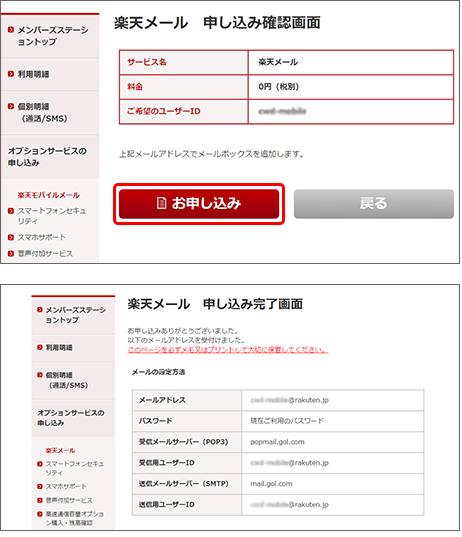









![[ Ngữ pháp N2]~かいがある・~かいがない・~がい・Vてまで](https://blogger.googleusercontent.com/img/b/R29vZ2xl/AVvXsEgXPAhm7yYlb9RoktdzmH81jTA-E7gcg9DWxJZpa2BLUOo2EoF-f8foTqFBB3y3aT1i9ZS1ce12tBMU6KZDsexLmk5uz2FqKG3s4wWIY0aSQW5w-hjPhY4gkhoOr3Q2O_RL8EQZaFzA5zim/s72-c/addtext_com_mdewodaymjaxmq.jpg)